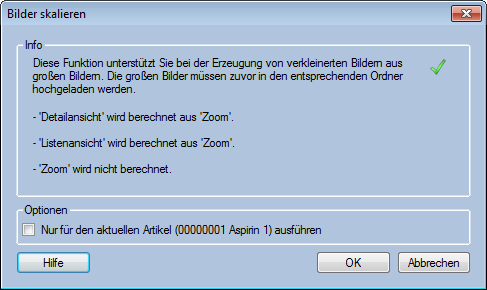Bilder skalieren: Unterschied zwischen den Versionen
Zur Navigation springen
Zur Suche springen
| Zeile 1: | Zeile 1: | ||
=Einführung= | =Einführung= | ||
| − | Dieses Element dient zum Aufrufen der Bilderskalierung, um große Bilder zur korrekten Anzeige zu verkleinern. Sie erreichen diese Funktion über den Menüpunkt '''Artikel / Bilder skalieren''' und den Reiter '''Bilder/PDF''' unter [[Artikel (F11)]]. Diese werden nur angezeigt, wenn der aktuelle Benutzer über das entsprechende Zugriffsrecht verfügt. | + | Dieses Element dient zum Aufrufen der Bilderskalierung, um große Bilder zur korrekten Anzeige zu verkleinern. Sie erreichen diese Funktion über den Menüpunkt '''Artikel / Bilder skalieren''' und den Reiter '''Bilder/PDF''' unter [[Artikel (F11)]]. Diese werden nur angezeigt, wenn der aktuelle Benutzer über das entsprechende [[Benutzerverwaltung|Zugriffsrecht]] verfügt. |
| + | |||
=Voraussetzungen= | =Voraussetzungen= | ||
*Die '''Vorschriften''' für die Skalierung müssen unter [[Referenzlisten#Dokumenten-Typen|Referenzlisten / Dokumenten-Typen]] festgelegt werden, welche nur von Mauve-Admins bearbeitet werden können. Für Änderungen kontaktieren Sie bitte den '''Mauve-Support'''. | *Die '''Vorschriften''' für die Skalierung müssen unter [[Referenzlisten#Dokumenten-Typen|Referenzlisten / Dokumenten-Typen]] festgelegt werden, welche nur von Mauve-Admins bearbeitet werden können. Für Änderungen kontaktieren Sie bitte den '''Mauve-Support'''. | ||
Version vom 10. Mai 2017, 14:34 Uhr
Einführung
Dieses Element dient zum Aufrufen der Bilderskalierung, um große Bilder zur korrekten Anzeige zu verkleinern. Sie erreichen diese Funktion über den Menüpunkt Artikel / Bilder skalieren und den Reiter Bilder/PDF unter Artikel (F11). Diese werden nur angezeigt, wenn der aktuelle Benutzer über das entsprechende Zugriffsrecht verfügt.
Voraussetzungen
- Die Vorschriften für die Skalierung müssen unter Referenzlisten / Dokumenten-Typen festgelegt werden, welche nur von Mauve-Admins bearbeitet werden können. Für Änderungen kontaktieren Sie bitte den Mauve-Support.
- Es muss ein Ordner angelegt werden, in den die zu skalierenden Bilder hochgeladen werden. Kontaktieren Sie hier ebenfalls den Mauve-Support für die Einrichtung des Ordners.
- Die zu skalierenden Bilder müssen in den Ordner hochgeladen werden.
Dialog
- Info In dieser GroupBox finden Sie Infos, wie die einzelnen Dokumenttypen skaliert werden. Diese Vorschriften werden unter Referenzlisten / Dokumenten-Typen festgelegt, welche nur von Mauve-Admins bearbeitet werden können. Bei notwendigen Änderungen kontaktieren Sie bitte den Mauve-Support.
- Optionen
- Nur für den aktuellen Artikel ausführen - Führt die Bilderskalierung für den aktuellen Artikel in der Artikelverwaltung aus.
Durch Klicken des OK-Buttons werden alle Bilder im entsprechenden Ordner (siehe Voraussetzungen) skaliert und mit den jeweiligen Shop-Artikeln verlinkt.
Hinweis: Dies geschieht nur für die Bilder, die sich momentan im Ordner befinden. Für Bilder, die später dort hochgeladen werden, muss der Dialog erneut aufgerufen werden.
Siehe auch: